插入文字方塊
透過 Desktop Editor,您可將文字方塊 (加框文字) 插入至文件作為註釋。
|
注意
|
|
如果已將文字方塊 (加框文字) 的「線條樣式」指定為「無線條」,則只能插入文字字串 (無框文字)。除此之外也可使用「文字」,只插入文字字串 (無框文字)。
插入固定文字時,請使用文字圖章。
|
插入新文字方塊
本節描述如何將文字方塊插入文件作為新註釋。
1.
按一下功能區上的  (文字方塊)。
(文字方塊)。
 (文字方塊)。
(文字方塊)。或者,按一下詳細資料視窗上的  (文字方塊)。
(文字方塊)。
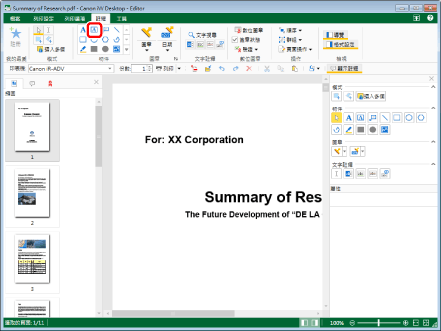
文字方塊的屬性會顯示在詳細資料視窗上。
|
注意
|
|
如果未顯示詳細資料視窗,請參閱以下文章。
此操作也可以使用工具列上的工具按鈕執行。如果工具按鈕沒有顯示在 Desktop Editor 的工具列上,請參閱下文以顯示這些按鈕。
若要多次插入文字方塊,請按兩下詳細資料視窗上的
執行下列其中一項操作可取消按鈕選擇。
再次按一下詳細資料視窗上的所選按鈕。
按一下詳細資料視窗上的其他按鈕
按一下功能區上的命令
按鍵盤上的「Esc」鍵。
您可以按一下功能區上的
 (插入多個) 插入多個註釋。如需更多資訊,請參閱下文。 (插入多個) 插入多個註釋。如需更多資訊,請參閱下文。 |
2.
設定文字方塊的屬性。
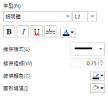
|
[字型]
|
設定文字方塊的字型。
|
|
[字型]
|
從您按一下
|
|
[字型大小]
|
從您按一下
|
|
[粗體]
|
將字串設為粗體。
|
|
[斜體]
|
將字串設為斜體。
|
|
[底線]
|
將字串加上底線。
|
|
[刪除線]
|
添加刪除線至字串。
|
|
[字型顏色]
|
從按一下
|
|
[線條樣式]
|
從按一下
|
|
[線條粗細]
|
設定線條粗細。您可以指定 0.25 點數到 12.00 點數的線條粗細。您可使用
|
|
[線條顏色]
|
從按一下
|
|
[圖形填滿]
|
從按一下
|
|
注意
|
|
如果您在「字型顏色」、「線條顏色」或「圖形填滿」中選取「更多顏色」,「彩色」對話方塊會顯示且您可設定未列在「字型顏色」、「線條顏色」或「圖形填滿」中的顏色。
您也可以使用下列命令設定註釋的屬性。
 (字型) (字型) (字型大小) (字型大小) (粗體) (粗體) (斜體) (斜體) (底線) (底線) (刪除線) (刪除線) (字型顏色) (字型顏色) (線條樣式) (線條樣式) (線條粗細) (線條粗細) (線條顏色) (線條顏色) (填滿) (填滿)如果命令沒有顯示在 Desktop Editor 的功能區上,請參閱下文以顯示命令。
此操作也可以使用工具列上的工具按鈕執行。如果工具按鈕沒有顯示在 Desktop Editor 的工具列上,請參閱下文以顯示這些按鈕。
|
3.
將滑鼠指標移至工作視窗。
滑鼠指標的形狀會變更為  。
。
|
注意
|
|
若要取消插入,並將滑鼠指標還原成原始形狀,請執行下列其中一項操作。
按一下功能區上的
 (選取物件) (選取物件)再次按一下功能區上選取的命令
按一下詳細資料視窗上的
再次按一下詳細資料視窗上的所選按鈕。
按鍵盤上的「Esc」鍵。
|
4.
將滑鼠指標從文字方塊 (加框) 的起始頂點拖曳到結束頂點。
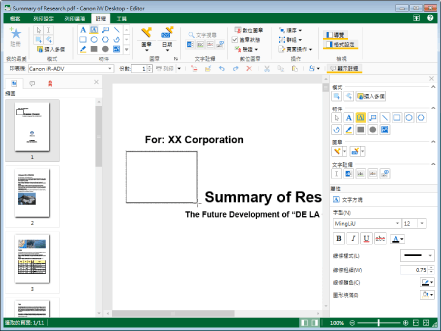
|
注意
|
|
若要插入方形文字方塊,可以按住鍵盤的「Shift」鍵,再拖曳滑鼠指標。
|
5.
輸入文字。
6.
按一下所插入之文字方塊以外的工作視窗區域,即可取消選取該文字方塊。
|
注意
|
|
若要輸入分行符號,請按鍵盤上的「Enter」鍵。
若文字字串太長,無法容納在文字方塊內,將會自動插入分行符號。
若在文字方塊內有太多行文字,文字將會以捲動清單方式呈現,並一律會顯示最後一行文字。
|
變更文字方塊內容
本節描述如何編輯插入至文件之文字方塊的內容。
1.
按一下功能區上的  (選取物件)。
(選取物件)。
 (選取物件)。
(選取物件)。或者,遵循下述其中一個步驟。
按一下功能區上的  (選取文字)
(選取文字)
 (選取文字)
(選取文字)按一下詳細資料視窗上的  (選取物件)
(選取物件)
按一下詳細資料視窗上的  (選取文字)
(選取文字)
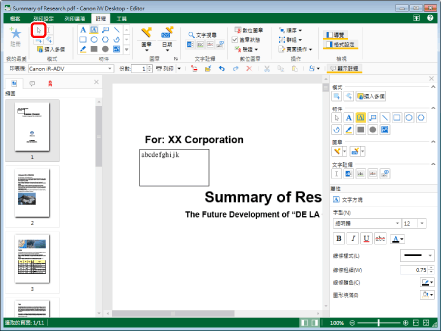
|
注意
|
|
如果未顯示詳細資料視窗,請參閱以下文章。
此操作也可以使用工具列上的工具按鈕執行。如果工具按鈕沒有顯示在 Desktop Editor 的工具列上,請參閱下文以顯示這些按鈕。
|
2.
在工作視窗上按一下要變更內容之文字方塊的文字。
滑鼠指標的形狀會變更為  。
。
3.
變更文字。
|
注意
|
|
若要輸入分行符號,請按鍵盤上的「Enter」鍵。
若文字字串太長,無法容納在文字方塊內,將會自動插入分行符號。
若在文字方塊內有太多行文字,文字將會以捲動清單方式呈現,並一律會顯示最後一行文字。
|
4.
按一下所編輯之文字方塊以外的工作視窗區域,即可取消選取該文字方塊。
|
注意
|
|
如需如何複製文字方塊內容的詳細資訊,請參閱下文。
|